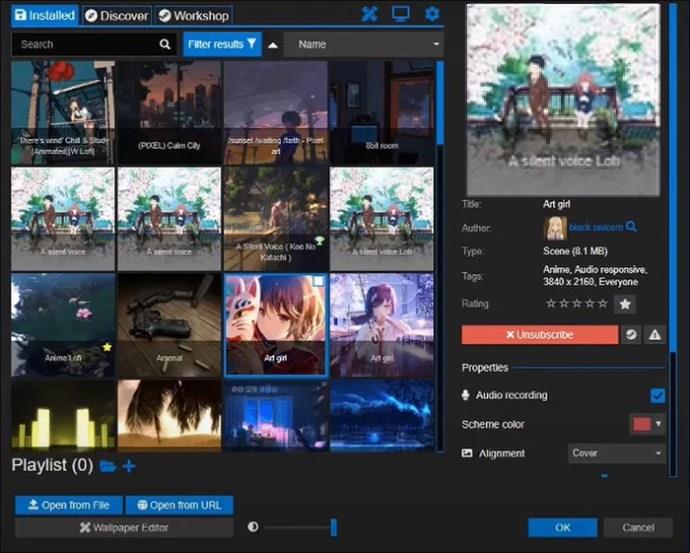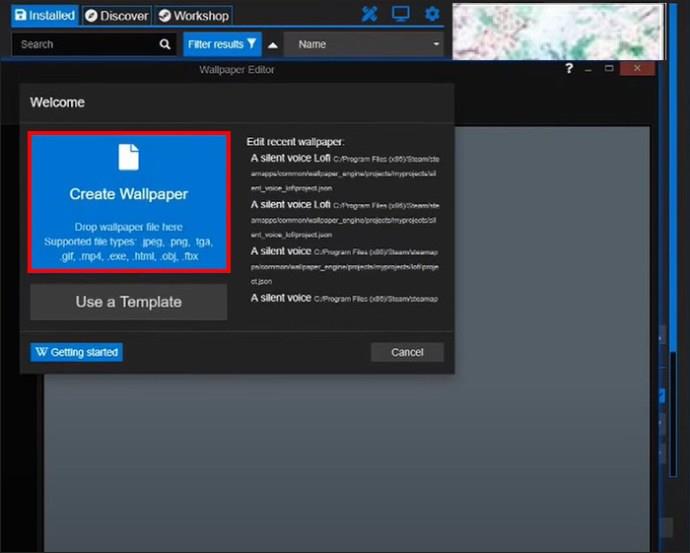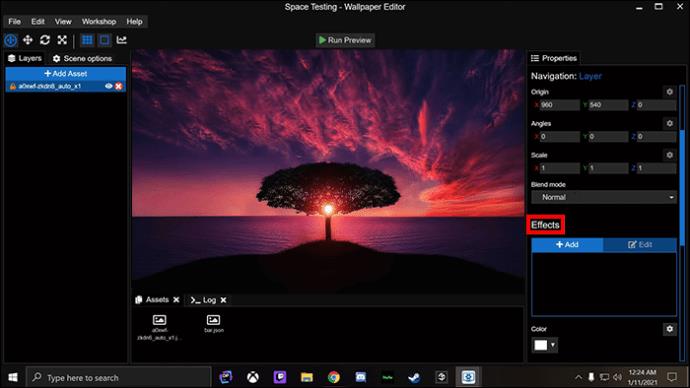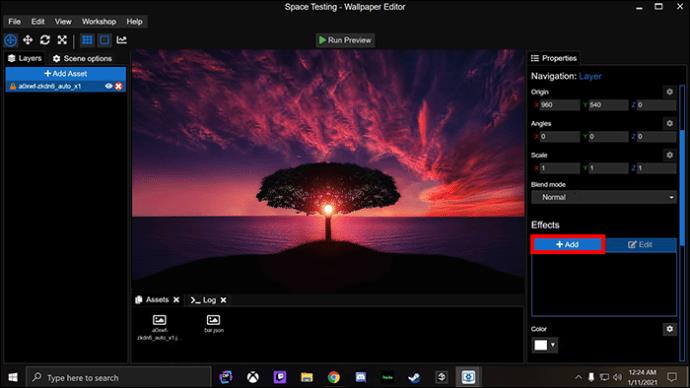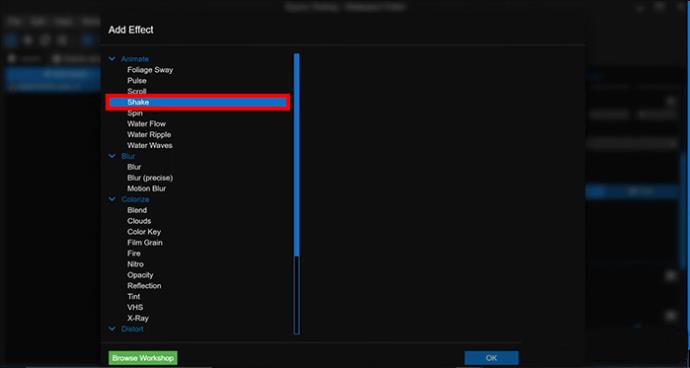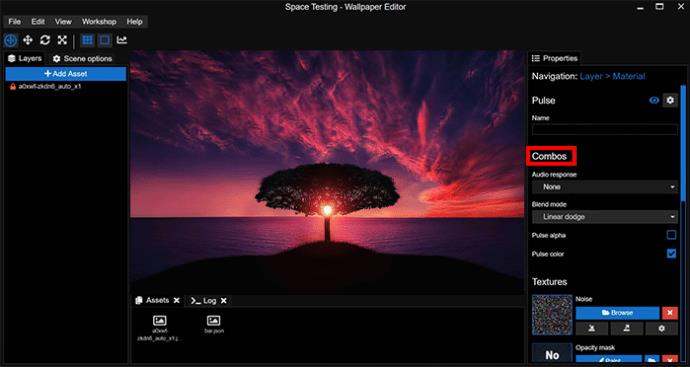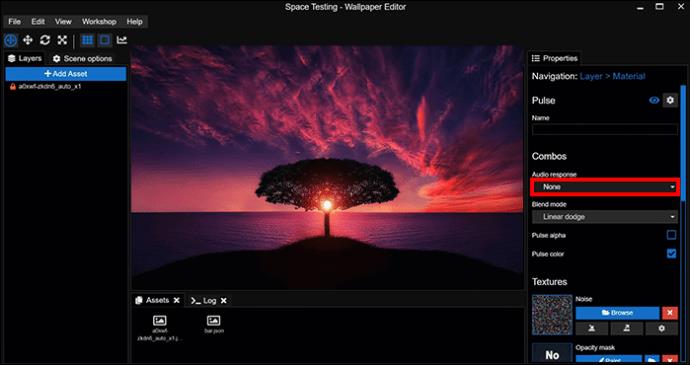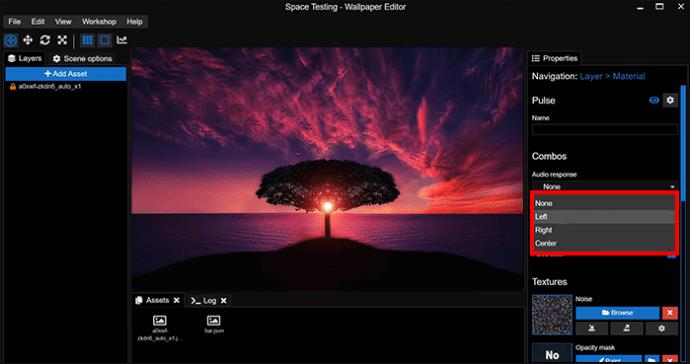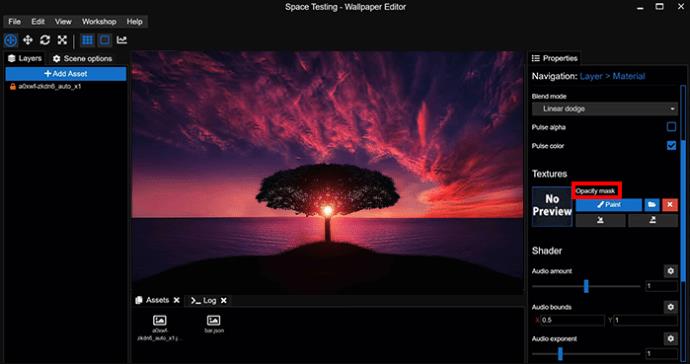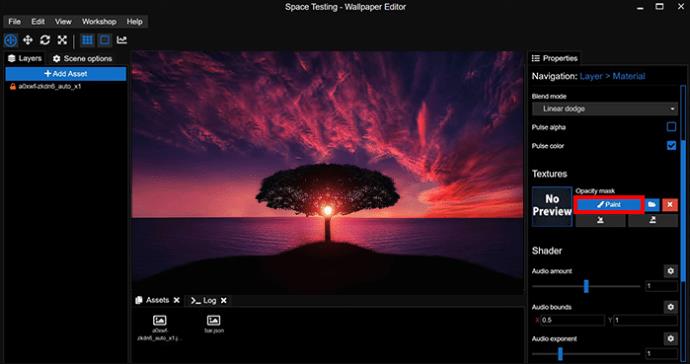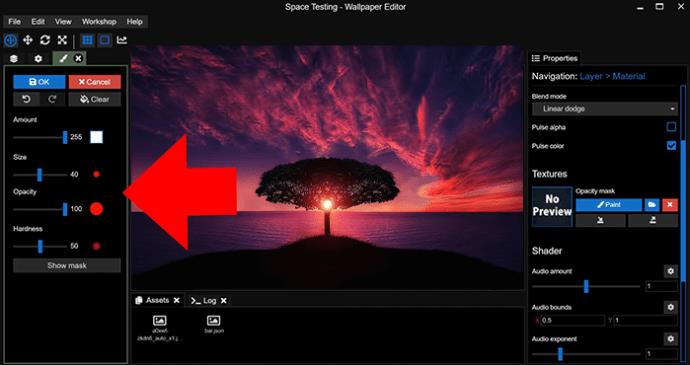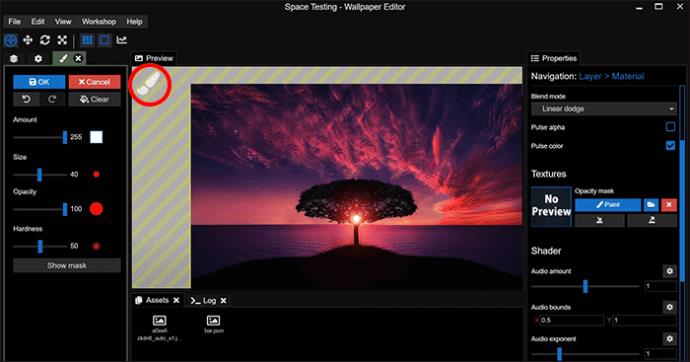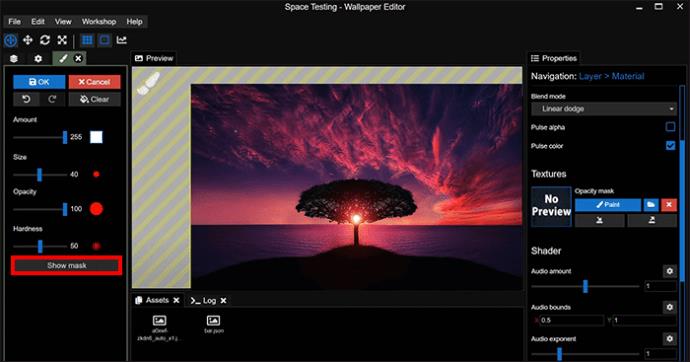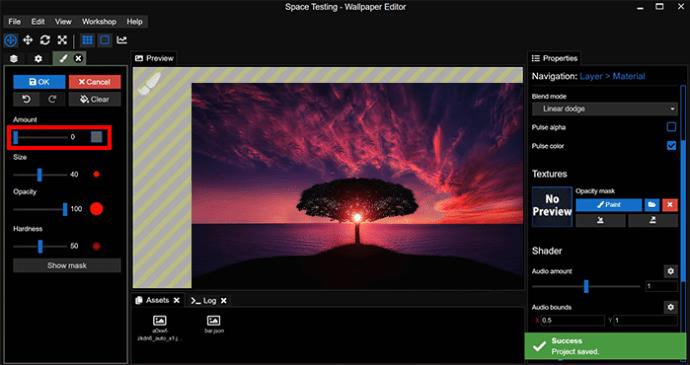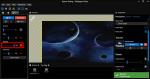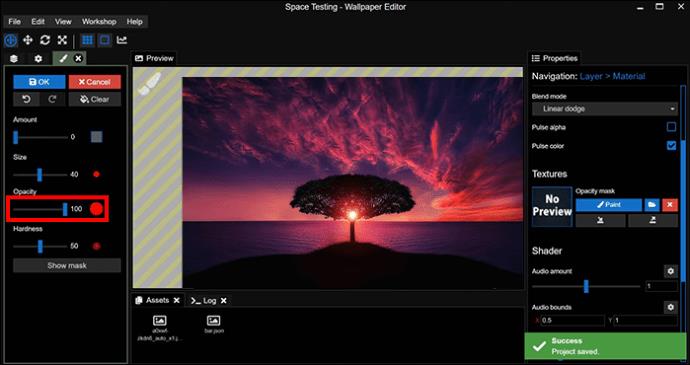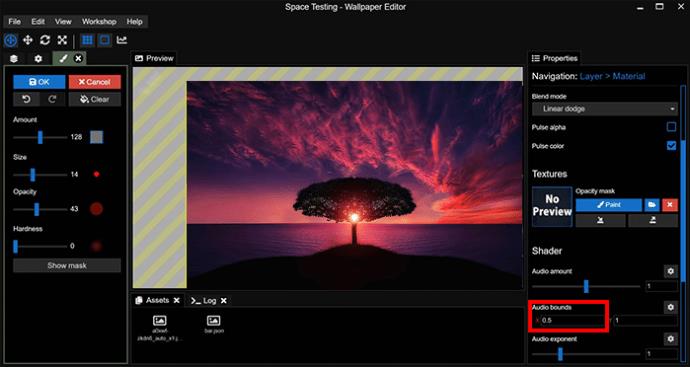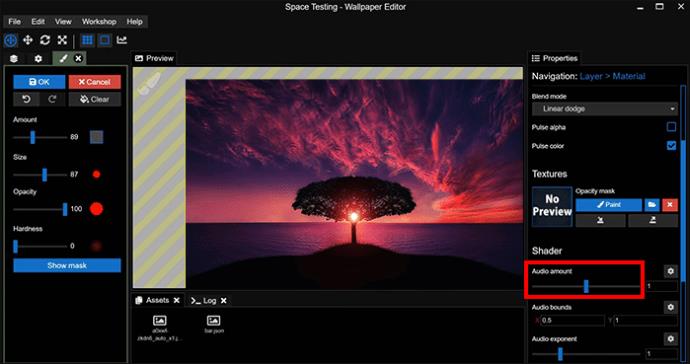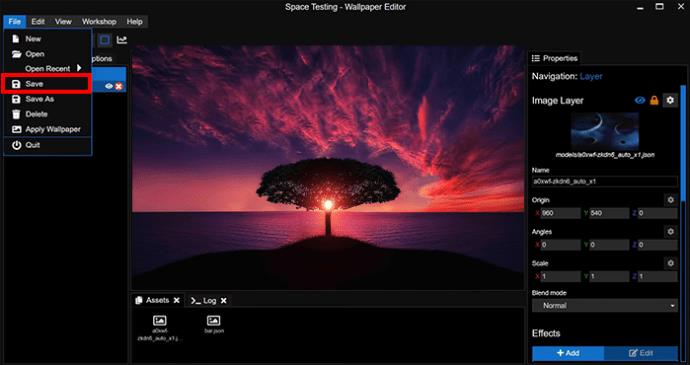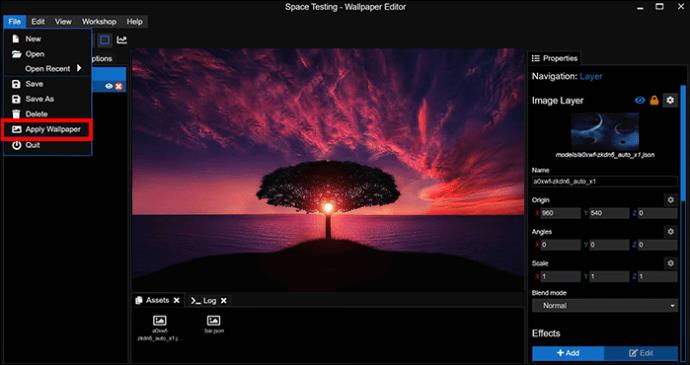Hvis du vil puste nyt liv i en kedelig gammel skrivebordsskærm, er Wallpaper Engine måden at gøre det på. Appen lader dig skabe animerede tapeter, som du kan gennemsyre med tonsvis af visuelle og lydeffekter, for at forvandle dit kedelige skrivebord til et interaktivt eventyrland.
Men du vil have mere. Du vil oprette et interaktivt tapet, der også er lydresponsivt, hvilket betyder, at tapetet vil reagere baseret på lydsignaler, som du har konfigureret i Wallpaper Engine. Denne artikel vil fortælle dig alt, hvad du behøver at vide
Trin 1 – Opret eller rediger dit tapet
Forhåbentlig er det første trin det nemmeste - opret det tapet, du vil gøre lydresponsivt, eller rediger et eksisterende tapet. Begge dele burde være en simpel opgave for nogen, der er velbevandret i Wallpaper Engine. Men hvis du er ny til appen, skal du følge disse trin for at oprette et grundlæggende tapet:
- Åbn Wallpaper Engine for at se "Velkommen" pop op-vinduet.
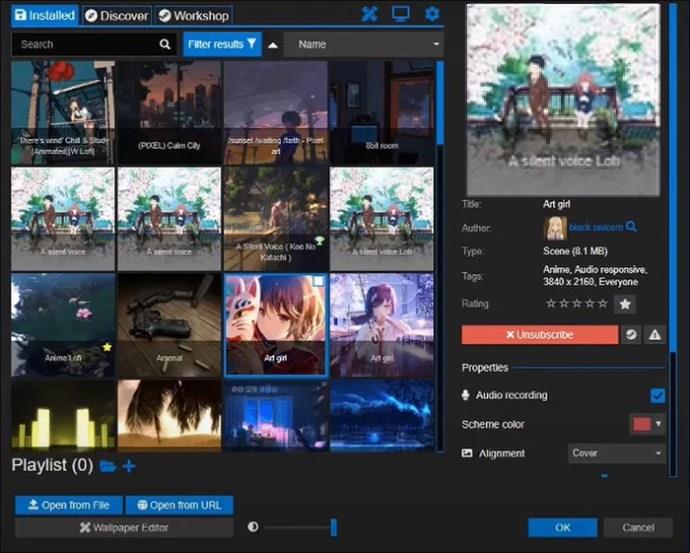
- Træk et billede fra din enhed, og slip det på knappen "Opret tapet".
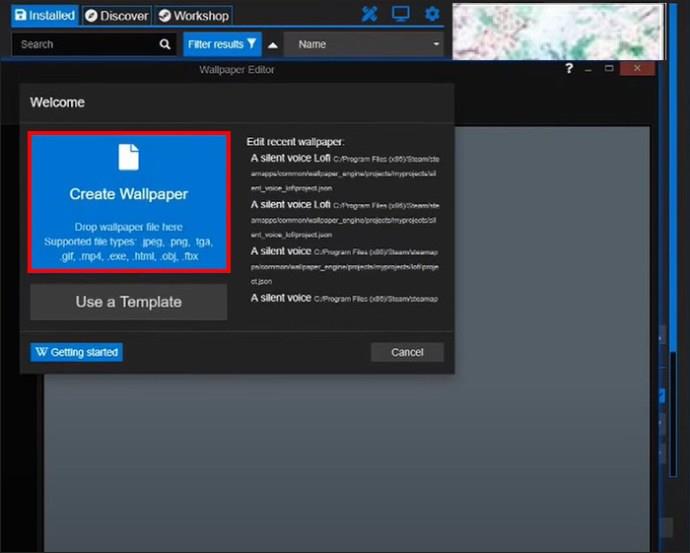
Wallpaper Engine åbner derefter redigeringsskærmen, hvorigennem du kan tilføje effekter og lege med dit importerede billede.
Hvis du allerede har importeret et billede og ønsker at redigere det, har pop op-vinduet "Velkommen" dig også dækket. Klik på "Rediger seneste tapet", og vælg den fil, du vil gøre lydresponsiv.
Trin 2 – Tilføj dine lydeffekter
Dernæst skal du tilføje "Shake" -effekten nævnt tidligere:
- Tjek højre side af din skærm for at finde og klik på "Effekter".
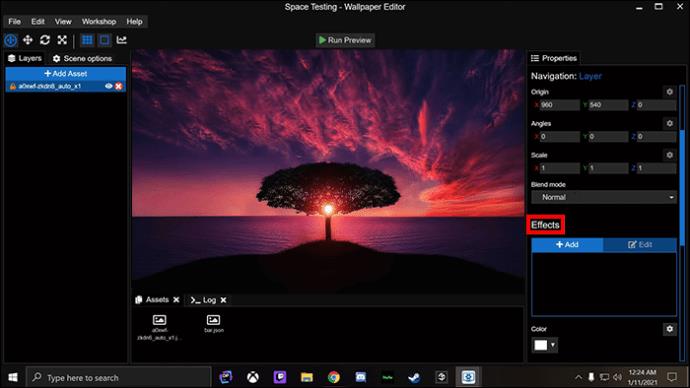
- Vælg "+ Tilføj" fra menuen "Effekter".
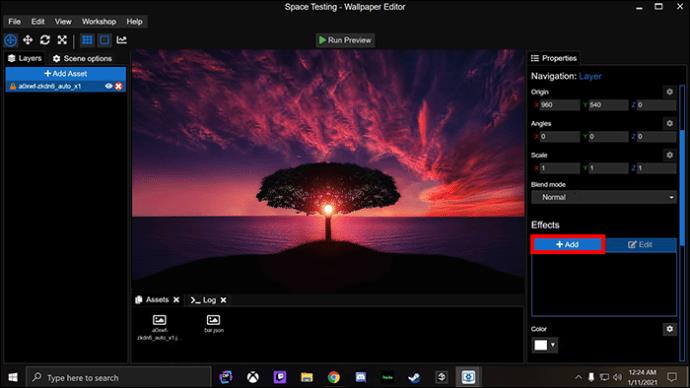
- Naviger til "Animer" og vælg "Shake".
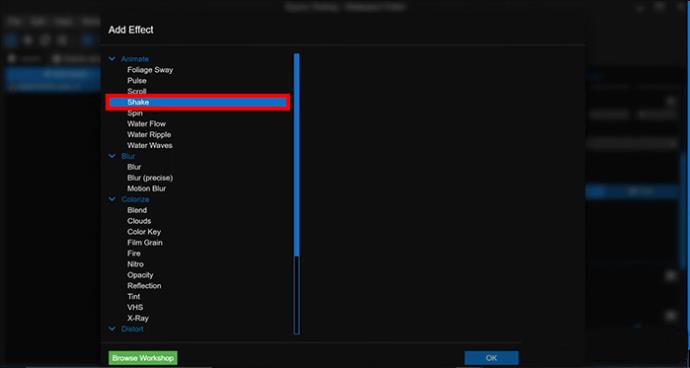
Bemærk, at du finder andre animerede effekter i "Animer"-menuen, som du hver især kan bruge i stedet for "Shake", hvis du foretrækker det. Andre eksempler omfatter "Pulse", som får billedet til at pulse op og ned, og "Blur", som er fantastisk til at sløre to dele af et billede sammen. Shake gør, hvad der står på dåsen - det ryster den valgte del af billedet.
Det er også værd at bemærke, at du ikke er begrænset til de forudindstillede effekter, som Wallpaper Engine tilbyder. Community-workshoppen har masser af brugerskabte effekter, som du kan downloade via knappen "Tilføj aktiv" i venstre side af din skærm.
Trin 3 – Slå lydrespons til
Du har din effekt aktiveret, men den er endnu ikke klar til at reagere på lydinput. Du kan gøre det via menuen "Combos" i Wallpaper Engine.
- Find og vælg "Combos", som er på højre side af din skærm.
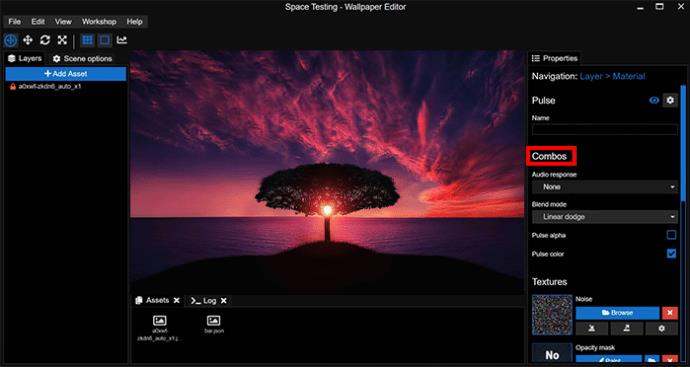
- Vælg "Lydsvar".
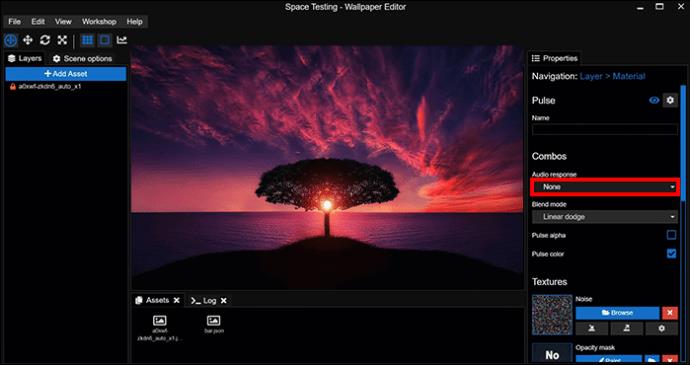
- Vælg mellem svarene "Center", "Venstre" og "Højre", som dikterer, hvor lydresponsen vil forekomme på dit tapet.
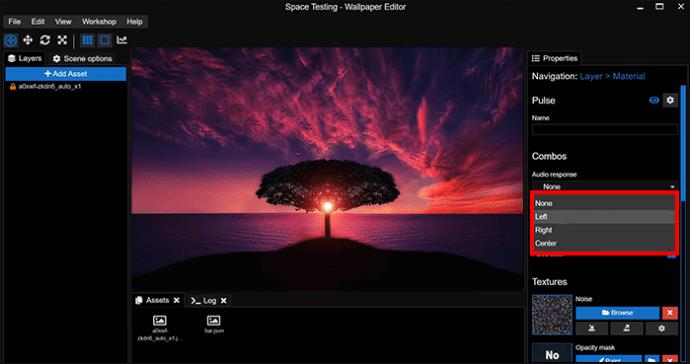
Du kan have andre muligheder at justere her, afhængigt af hvilken effekt du vælger. For eksempel har "Pulse"-effekten en "Pulse Color", som ændrer farven på pulsen, når den aktiveres.
Trin 4 – Vælg de rystende områder
Med lydrespons slået til, er din næste opgave at bestemme, hvilke dele af dit tapet der reagerer på lydsignalet. Med "Shake"-effekten betyder det at vælge de områder, der ryster, når relevant lyd afspilles.
Brug Wallpaper Engines malingsfunktion til at markere de nødvendige områder:
- Naviger til "Textures" på højre side af skærmen og find "Opacity Mask."
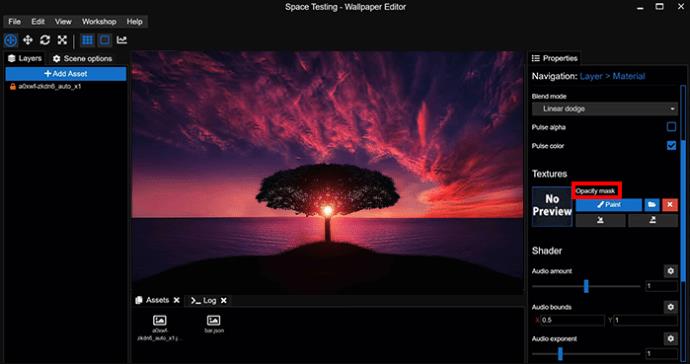
- Vælg "Paint" under "Opacity Mask" for at åbne et nyt vindue.
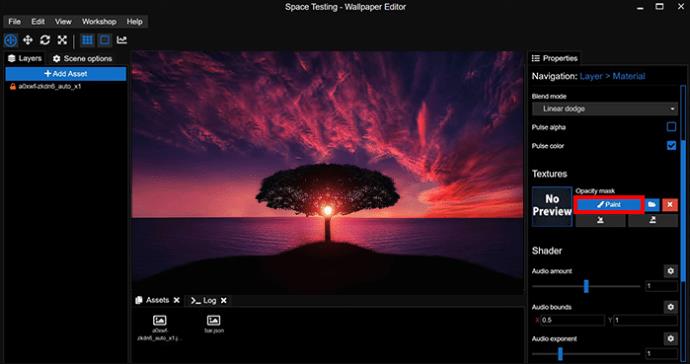
- Vælg de funktioner, du gerne vil have, at din pensel skal have fra det nye vindue.
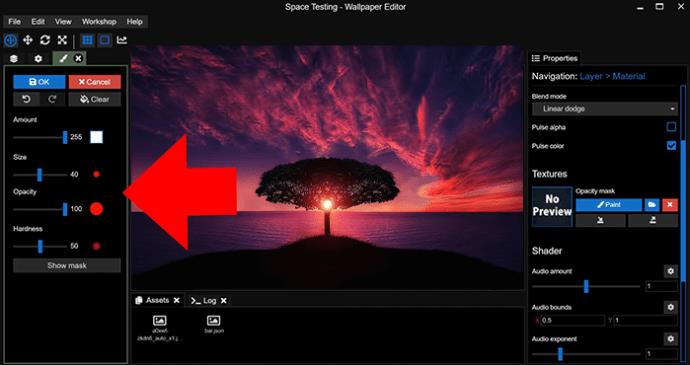
- "Hårdhed" og "Opacitet" er normalt de bedste til lydresponsive tapeter.
- Forlad vinduet og brug penselikonet til at male over de områder, du vil anvende din valgte effekt på.
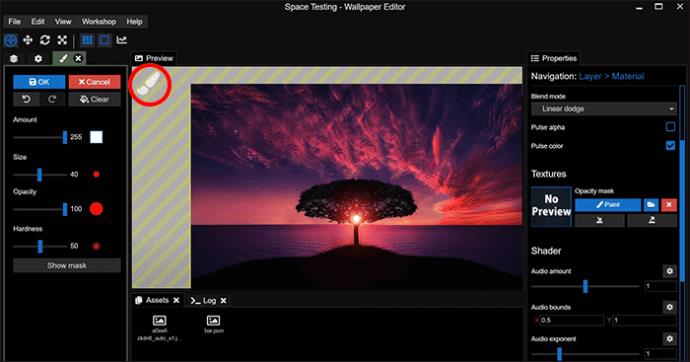
- Vælg "Vis maske" på et hvilket som helst tidspunkt for at fremhæve de områder, du har malet.
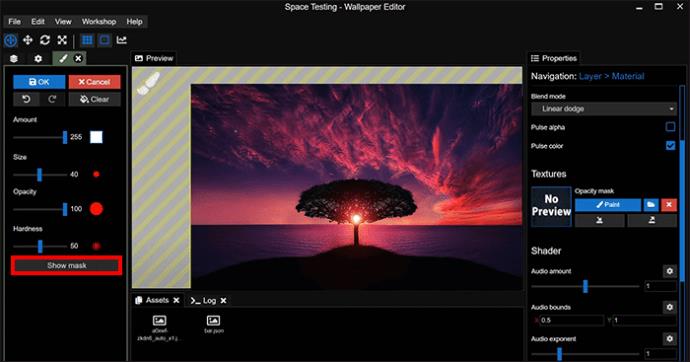
Selvfølgelig kan der ske fejl, når man maler digitalt. Et museglid kan resultere i, at du maler over et område, som du ikke ønsker at anvende din effekt på. At løse det problem kræver fuld uigennemsigtighed.
- Åbn din pensels funktionsvindue og indstil "Mængde" til 0.
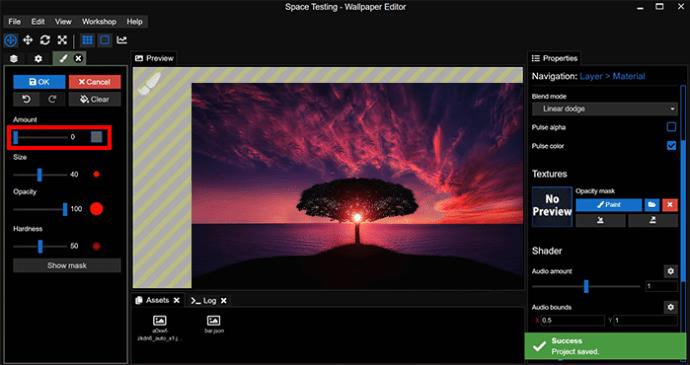
- Hæv "Opacitet" til 100.
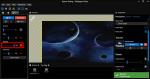
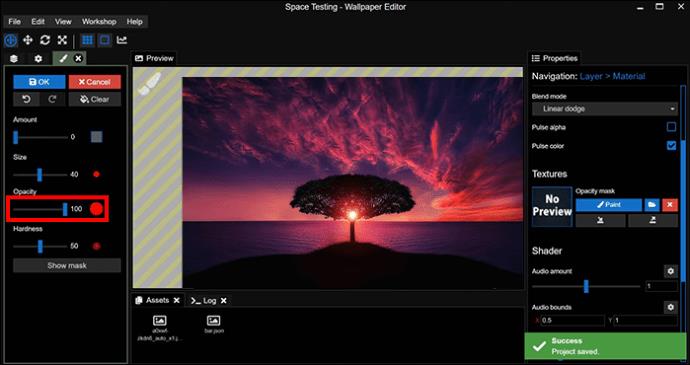
- Mal over de områder af billedet, som du vil fjerne din effekt for.
Trin 5 – Spil noget musik
Næste - en hurtig test.
Du vil gerne se, hvordan dit tapet reagerer på musik, du spiller på dit skrivebord. Åbn din valgte musikapp, og afspil et nummer. Du bør se dit tapet reagere på beatet, hvor de områder, du malede i trin 4, ryster sammen med musikken.
Hvis du ikke kan se din effekt i aktion, skal du kontrollere indstillingen "Vis maske". Slå den fra, hvis den i øjeblikket er tændt, fordi en aktiveret maske forhindrer din effekt i at fungere korrekt.
Trin 6 – Juster din effekts reaktion på pitch
På dette tidspunkt reagerer dit tapet på alle aspekter af den musik, du spiller. Lave, mellemste og høje intervaller forårsager alle en rystelse (eller hvilken effekt du har valgt), hvilket gør tapetet alt for reaktivt og distraherende.
Heldigvis kan du justere lydresponsen, så din effekt kun aktiveres, når du afspiller bestemte frekvenser.
- Naviger til "Shader", som du finder i venstre side af skærmen.

- Gå til "Audio Bounds" for at justere de tonehøjder, som dit tapet reagerer på.
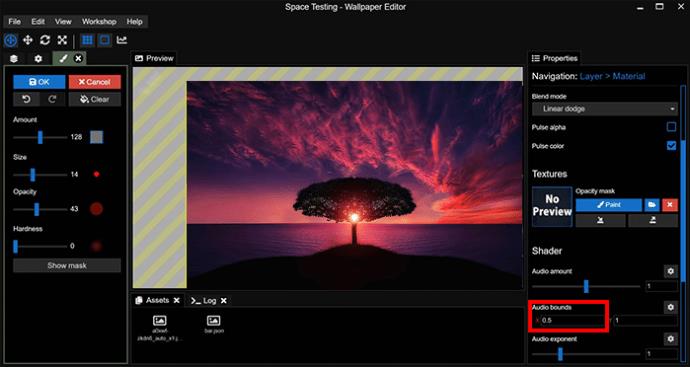
Du finder en skyder for tonehøjdeområde i menuen "Audio Bounds". Indstilling af området mellem 0,2 og 0,5 betyder, at dit tapet kun reagerer på høje lyde. Mellem 0,6 og 0,8 skaber svar for mellemtonehøjder, hvor 0,8 til 1 skaber svar på lave tonehøjder.
Trin 7 – Juster din effekts styrke
Du har dine pitch-indstillinger, lige som du vil have dem, men effekten virker ikke helt, som du havde forestillet dig. Det kan være for svagt, hvilket gør det næsten ikke synligt, når din lyd afspilles, eller så stærkt, at det føles som om hele din skærm ryster af takten.
Wallpaper Engine lader dig også justere styrken af din effekt via menuen "Shader":
- Vælg "Shader" fra menuen i venstre side af skærmen.

- Naviger til "Lydmængde".
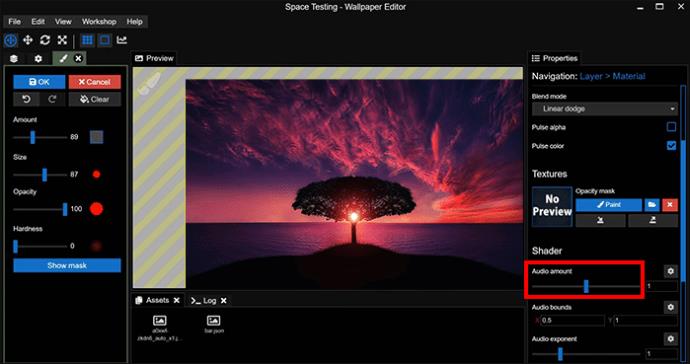
- Juster indstillingen og kontroller, hvordan den påvirker dit tapet, og gentag disse trin, indtil du er tilfreds med effektens styrke.
Trin 8 – Gem og anvend
Du har et tilpasset tapet, der reagerer på musik og anden lyd. Det eneste, der er tilbage, er at anvende det på dit skrivebord:
- Gå til menuen "Filer" og klik på "Gem" for at gemme dit tapet.
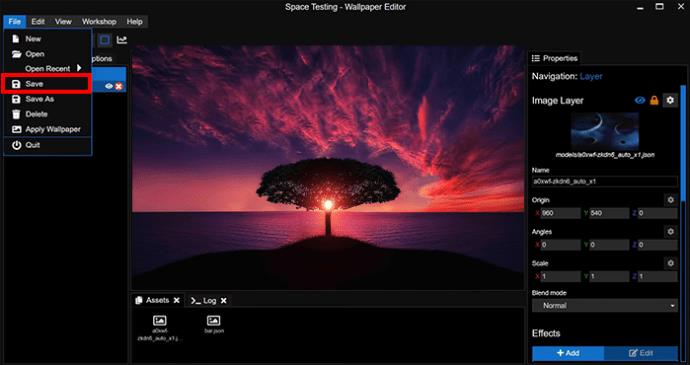
- Bliv i menuen "Filer" og vælg "Anvend tapet".
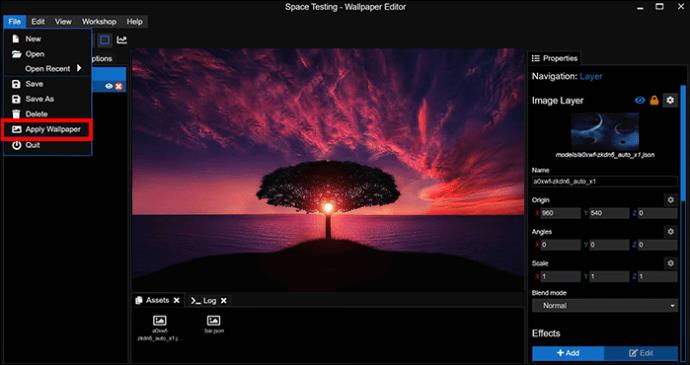
Dit tapet skal vises som dit skrivebords baggrund. Prøv at spille en melodi, og den skulle reagere, som den gjorde, da du havde den åben i Wallpaper Engine.
Design tapeter, der danser
Jo flere interaktive elementer du tilføjer til dit skrivebords tapet, jo mere interessant vil det være, når du spiller musik. Og her er en praktisk bemærkning - du kan gentage disse trin med forskellige effekter for det samme tapet, hvilket betyder, at du får tapet, der reagerer på forskellige måder på lyd. For eksempel kan du have en del af tapetet, der ryster ved lave toner, med en anden del, der pulserer, når tonehøjden bliver højere.
Har du nogensinde gjort dit tapet lydresponsivt med Wallpaper Engine? Hvis ja, brugte du nogle af tips og tricks i denne artikel? Fortæl os i kommentarfeltet nedenfor.